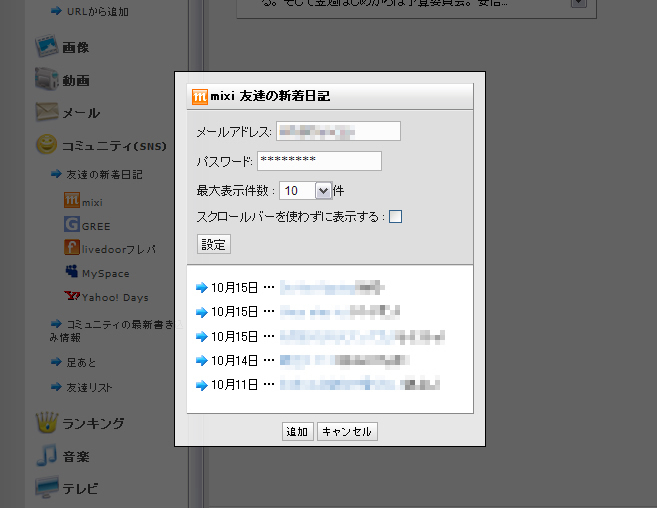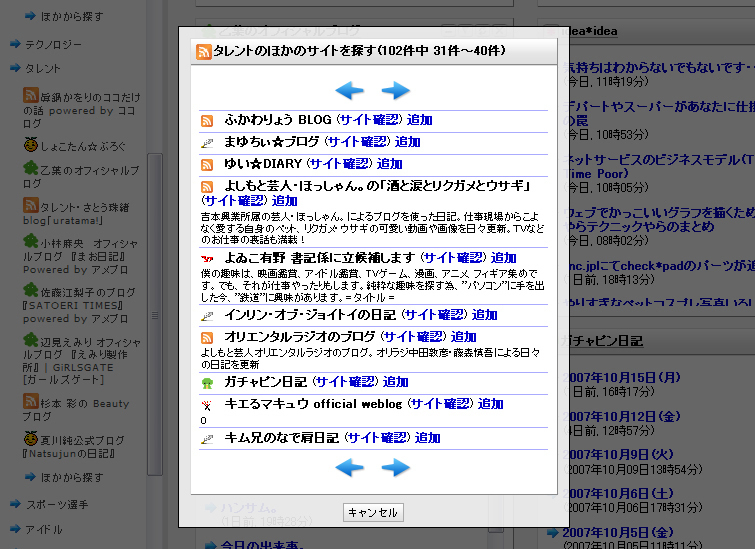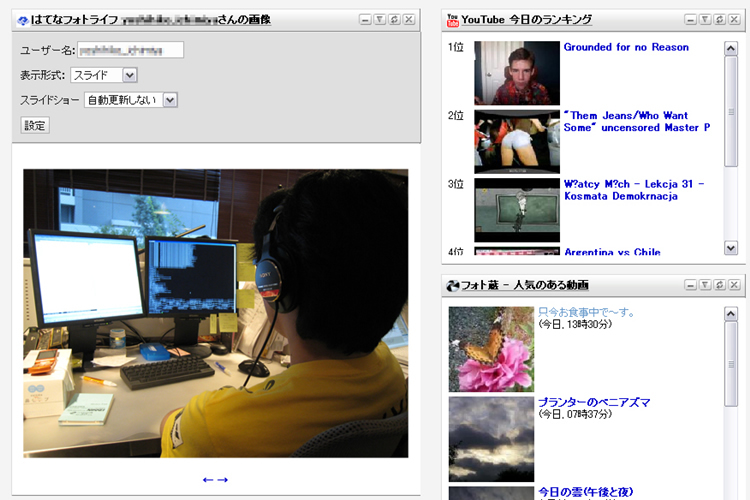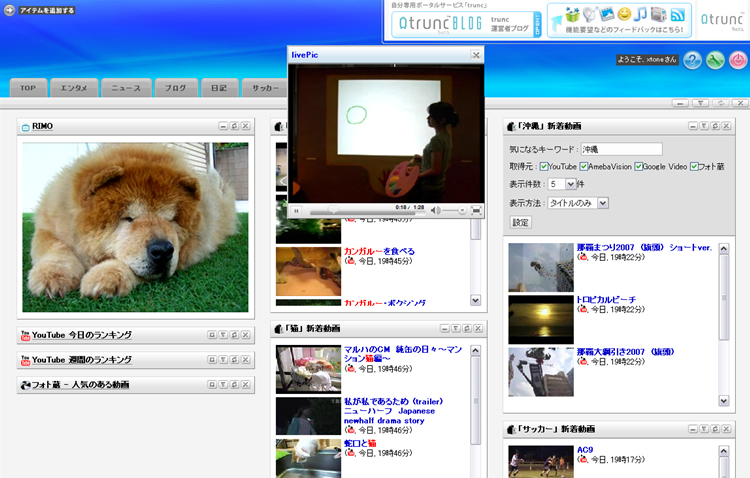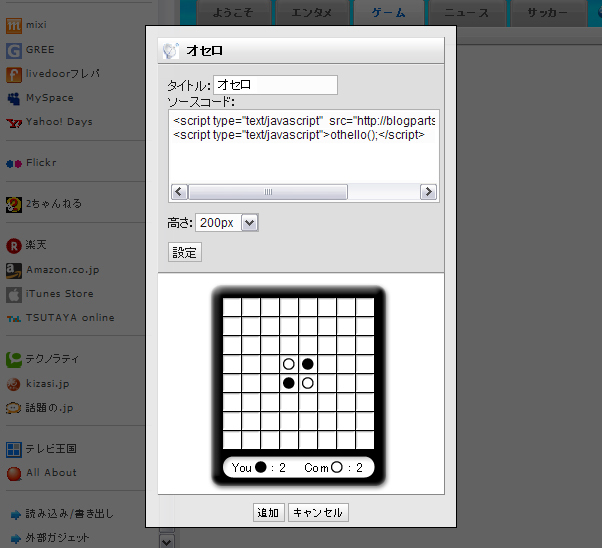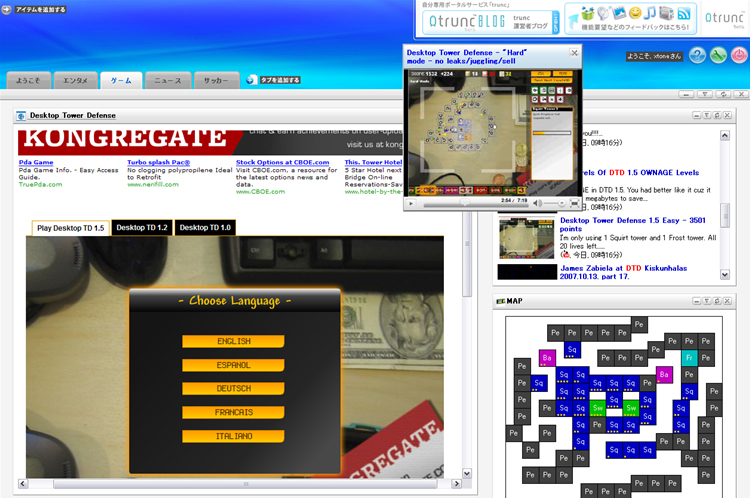みなさんは普段インターネットをどのように使っていますか?
ブラウザを立ち上げたあとに必ず巡回するようなホームページやウェブサービスがありますよね。ニュースを見たり、友達の日記が更新されてないか確認したり、また、時間があるときは動画配信サイトで動画を探していたり・・・と、考えてみると意外と同じことを繰り返していることに気付きます。
前回はビジネス編ということで、主にスケジュール管理やメール機能といった身の回りの管理を簡単にする「ライフハック」アイテムの紹介をしましたが、今回はより便利で楽しいインターネットライフを過ごすための「trunc」の活用方法を紹介したいと思います。
遊び場を作ろう
RSSを有効活用する
最近は、ブログやSNSを利用して日記を書いている友達も多くなりましたね。日記は、ブログやSNSで書かれるのが一般的です。そこで「友達」タブを作って友達の日記をまとめてみましょう!
といっても、複数のSNSを利用している場合、友達が全員同じSNSを利用しているというわけではないので、自分が利用しているSNSの「友達の新着日記」を、左メニューの「カテゴリ別」にある「コミュニティ(SNS)」 から追加していきます。
コミュニティ(SNS)の新着日記を表示しよう
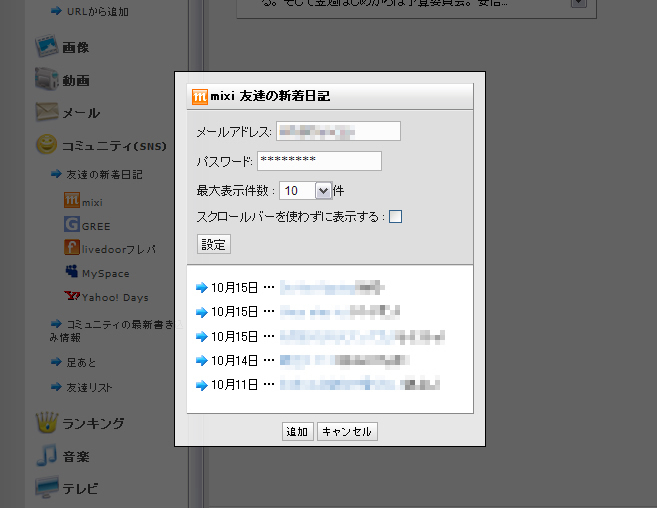
また、SNSではなく、各種ブログサービスを利用して、日記を書いているという人も多いので、その場合は同じくカテゴリ別の「ブログ」にある「URLから追加」をクリックして登録しましょう。このタブを見るだけで、誰が日記を更新したか一目で確認できるようになりました。
ブログといっても普段見て回るのは友達の日記だけとは限りません。芸能人やアルファブロガーのブログであったり、息抜きで見て回っているサイトであったりします。
そういったブログのために「ブログ」というタブを作っておくと便利です。
すでに見て回っているブログはもちろんのこと、アイテムボックスの「ブログ」の中から、いろいろなブログを探しだすことができるので、気になったブログをこのタブに追加しておきましょう。
眺めてるとあれもこれも追加しちゃいそう!
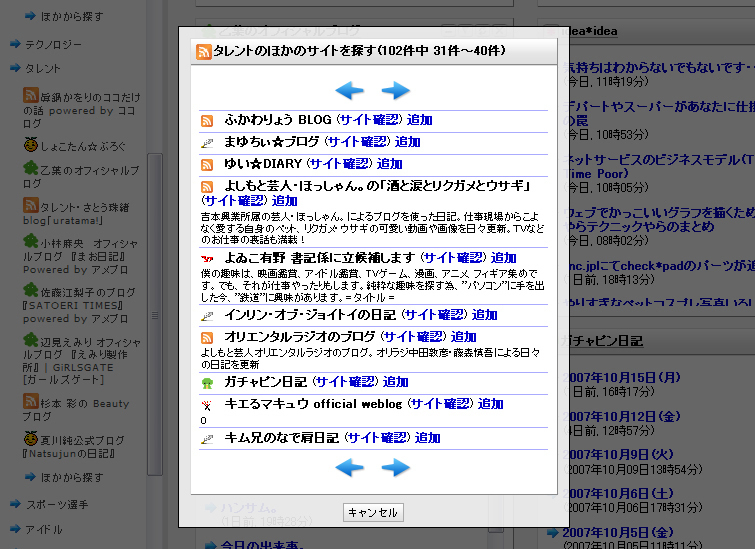
自分が撮った写真を表示する
「trunc」では「ブログ」だけではなく、「動画」や「画像」などの様々なサービスをアイテムとして利用することができます。
ここでははてなが提供している「はてなフォトライフ」という誰でも無料で写真をアップロードできるウェブアルバムサービスを利用してみたいと思います。「サービス別」から「はてな」の「フォトライフ(ユーザー別)」を選んで、自分のユーザー名を設定すると、自分のアルバムのスライドショーを表示させることができます。
自分のアルバムを表示する
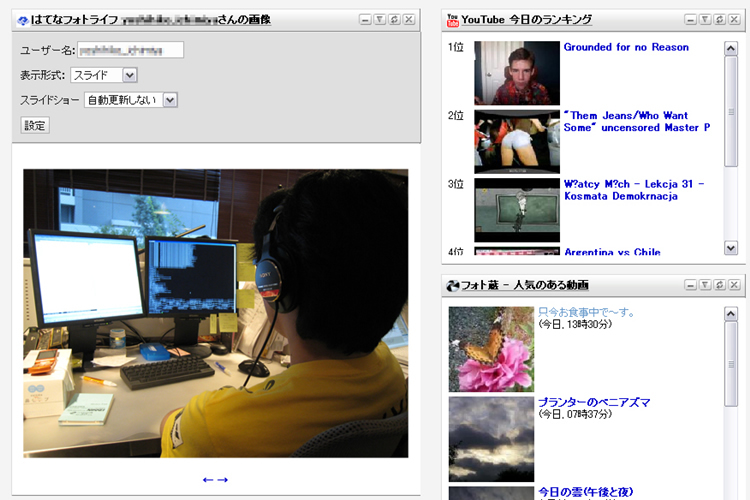
いつでも動画を楽しめるようにする
「YouTube」や「AmebaVision」、「フォト蔵」などの人気動画サービスのランキング情報を「trunc」上で取得できます。
中でも便利なのがアイテムボックスの「動画」にある「キーワード別新着動画」です。これは気になるキーワードを設定しておくと、そのキーワードに関連した最新動画を教えてくれます。設定方法は、気になるキーワードを入力した後に、新着動画を取得する動画サービスにチェックを入れて追加するだけです。
「キーワード別新着動画」の設定
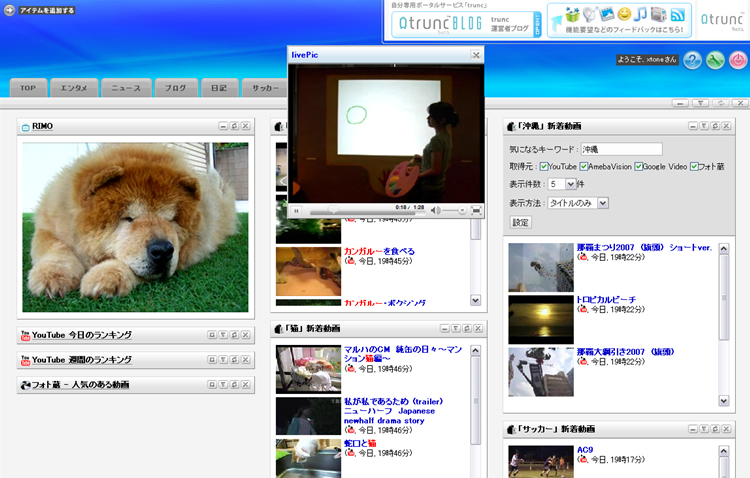
可能性は無限大
最後に、その使い方次第で可能性をいくらでも広げることのできるアイテムを紹介します。
「カテゴリ別」の「アプリ」にある「ミニブラウザ」と、「サービス別」にある「外部ガジェット」です。
一見使い方がよくわからないアイテムかもしれませんが、「外部ガジェット」を使えば、いろいろなサービスが提供しているブログパーツなどを表示することができ、「trunc」上で自分専用のゲームセンターのような空間を作ることも可能です。
「外部ガジェット」をクリックすると、ソースコードを入力する欄が出てきますので、そこにブログパーツを利用する際に貼りつけるタグをコピー&ペーストして、高さの調整をしたら追加しましょう。
ブログパーツなどの追加
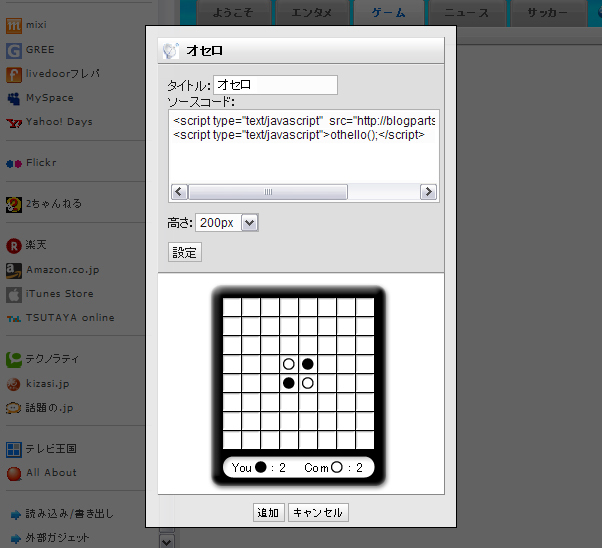
Flashゲームのサイトの一例として、大手ブログでも紹介されているDesktop Tower Defenseを挙げてみたいと思います。このゲームは「マップ上に砲台を設置していき、敵が出口から出ていくのを防ぐ」という単純なルールなのですが、砲台を迷路上に作って時間を稼ぐ必要があり、その配置に頭を悩ませ、ついつい熱中してしまいます。
それでは「Desktop Tower Defense」を「trunc」に導入しましょう!
「ミニブラウザ」をクリックするとURLを入力する欄が表示されますので、上記サイトのURLを入力しましょう。ついでに「ミニブラウザ」を大きく表示するためにタブのカラム数を2列にします。
先ほど紹介した「キーワード別新着動画」に「Desktop Tower Defense」とキーワードを設定しておくと、高得点を叩き出している動画などが出てきますので、行き詰まった時や、考えている最中に参考にしましょう。
また、もう1つ「ミニブラウザ」を開いて攻略情報サイトなどを追加するのも、「メモ」を追加して自分のスコアなどを簡単に記録しておくことも1つのアイデアですね。
「Desktop Tower Defense」専用のタブ
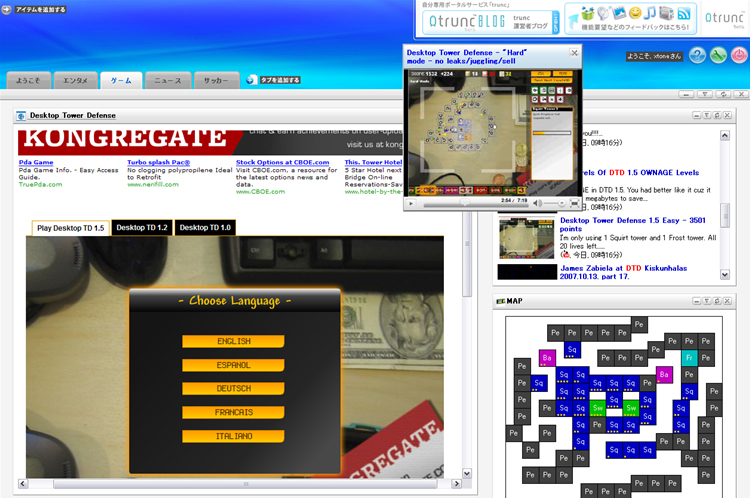
友達の日記、自分のアルバム、好きな動画、そしてゲームセンター。
「trunc」を使えば使うほど、自分のお気に入りが貯まっていって、遊び場もどんどん広がっていきます。是非いろいろなアイテムを組み合わせて自分流にカスタマイズしてみてください!
次回は「trunc」の開発の舞台裏のお話したいと思います。お楽しみに!